현대차 내비게이션 업데이트 다들 하셨나요? 운전을 하다 보면 업데이트는 귀찮아서 안 하게 되는 건 사실입니다. 귀찮아서 안 하시는 분들도 계시지만 어떻게 하는지 몰라서 미루시는 분들도 많으실 것으로 생각합니다. 최신의 정보로 업데이트를 받으시고 안전 운전하시기 바랍니다.

업데이트 준비하기
이동식 저장매체 권장 사양확인
1. USB메모리
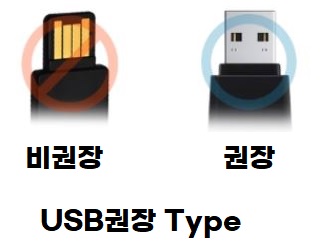
USB타입에도 권장 타입이과 비권장 타입으로 나뉘게 됩니다. 비권장 USB타입은 접점의 마모에 따라 업그레이드 이용 시 안전성이 낮기 때문이며 일부 내비게이션은 USB Type-C를 사용해야 합니다.
- 용량: 32GB
- File System: exFAT (파일 시스템이 다른 경우, 내비게이션 저장 매체를 인식하지 못할 수 있으며 PC에서 이동식 디스크가 아닌 로컬 디스크로 인식될 경우, Mavigation Updater를 통한 파일 복사가 진행되지 않을 수 있으니 확인하시기 바랍니다.)
2. SD카드

- 용량: 32GB 이하
- File System: FAT32 (파일 시스템이 다른 경우, 내비게이션이 저장 매체를 인식하지 못할 수 있으니 확인하시기 바랍니다.)
- Speed Class: UHS-I (10MB/s-)
3. DVD Disk
- Disk 사양: DVD-R 8배속 또는 DVD-R, DVD+R, 공 DVD Disk 사용
- Write 배속: 4배속
- 멀티세션 옵션: 멀티세션 옵션 미선택
- File System: ISO 9660 + 줄리엣
주의사항
맵 업데이트 과정 중 이동식 매체와 관련된 문제는 현대자동차에서 보상을 받으실 수 없으며 Navigation Uptdater를 이용한 내비게이션 업데이트 시, 저장장치 선택에서 직접 이동식 드라이브(USB)로 선택한 경우 별도의 저장 작업은 필요하지 않으니 참고하시기 바랍니다.
Navigation Updater 다운로드하기
Navigation Updater를 다운로드해야 하시는 분들을 위해 아래 링크를 올려두었으니 다운로드하시기 바랍니다.
Navigation Updater(내비게이션 업데이터) 다운로드 전에 확인해 주세요.
설치 PC권장사양
- 운영체제: Win10/11(32bit/64bit), macOS X 10.10 ~
- 웹브라우저: Microsoft Edge, Chrome, Safari
- 하드디스크: C드라이브, 다운로드 HDD 여유용량 1GB 이상
업데이트 전 확인사항
소유하고 계신 내비게이션 시스템을 다시 한번 확인하셔야 하는데 현대 내비게이션과 모젠 내비게이션은 프로그램 및 업데이트 방법에 차이가 있기 때문이며 내비게이션 업데이트는 USB, SD카드, DVD를 통해 진행되니 확인하시기 바랍니다.
또한, 내 차의 내비게이션 버전이 최신 버전인지 먼저 확인하시고 진행하신다면 안 해도 되는 업데이트 작업의 수고를 덜 수 있지 않을까 생각하여 아래 링크를 만들어 놓았으니 확인하시기 바랍니다.
Navigation Updater 실행 및 로그인

- 바탕화면에 위와 같은 아이콘이 생성되고 설치가 완료되면 실행합니다.
- 현대자동차 홈페이지에 가입된 계정의 아이디와 비밀번호를 입력합니다.(자동로그인에 체크해 두시면 다음에 로그인할 때 아이디와 비밀번호를 기억해야 하는 귀찮음이 없어지니 꼭 자동로그인에 체크해 두세요.)
- 만약 가입이 안되어 있으신 분들은 아래 링크를 통해 회원가입을 미리 해두시면 좋습니다.
내비게이션 업데이트 진행
1. 내비게이션 선택하기
- Navigation Updater로 로그인하신 후 "차량명/모델명으로 찾기" 화면이 나오면 찾으시는 차량의 내비게이션 모델번호 혹인 소프트웨어 버전을 입력합니다.
- 검색된 차량을 확인하시고 차량의 모델을 선택합니다.
- "확인" 버튼을 클릭하시면 선택하신 차량의 정보 화면으로 이동하는데 이때 모델명/소프트웨어 버전 정보는 차량에서 [환경설정]→[시스템정보]→[SW정보 또는 설정]→[일반]→[SW정보/업데이트]에서 확인하실 수 있으며 차량에 따라 조금씩 차이가 있을 수 있으니 참고하시기 바랍니다.
2. 등록차량 자동 착기
- Navigation Updater로 로그인하시면 등록된 차량 리스트가 표시되는데 차량을 선택하시고 "확인" 버튼을 클릭하시면 선택하신 차량의 정보 화면으로 이동합니다.
- 선택한 차량이 맞는지 다시 한번 확인하신 후 업데이트 데이터를 저장할 위치를 선택하시고 차량을 변경하고자 하시면 "차량변경" 버튼을 클릭하여 진행하시면 됩니다.
3. 저장 위치 선택 및 업데이트 파일 다운로드
- 업데이트 데이터를 저장할 위치를 선택하신 후 "확인" 버튼을 클릭하시면 다음 단계로 진행됩니다.
- 업데이트가 진행되면 진행 현황이 텍스트와 진행률로 표시되어 진행 상황을 확인하실 수 있으며 일시정지 버튼을 클릭하시면 업데이트가 중지되고 "이어받기" 버튼을 이용해 재 업데이트를 할 수 있습니다.
4. 업데이트 완료하기
- [USB로 복사] 또는 [SD카드로 복사] 버튼을 선택하시는데 이때, 저장위치를 하드디스크로 선택하여 업데이트를 한 경우에는 USB 또는 SD카드로 복사를 할 수 있습니다.
- [폴더 열기]를 통해 저장된 파일을 확인합니다.
- [다른 차량 선택]을 통해 다른 차량을 선택할 수 있는 화면으로 이동합니다.
차량별 내비게이션 업데이트 방법
고급형 및 표준형 내비게이션의 업데이트 방법이 각각 차이가 있으니 아래 링크를 통해 확인하시기 바랍니다.
내비게이션 업데이트는 귀찮을 수 있는 작업이지만 안전 운전을 위해서라도 잠깐의 시간을 내서 차량의 내비게이션 상태를 최상의 상태로 유지시켜 주시기 바랍니다.
'생활정보' 카테고리의 다른 글
| 내신 3등급으로 지원할 수 있는 대학교 5곳 / 2023년 수시전형 최종결과 확인 및 2024년도 수시 모집요강 다운로드 (0) | 2023.06.08 |
|---|---|
| 줌(Zoom) PC버전 다운로드 및 사용방법 (0) | 2023.06.06 |
| 우리나라에서 가장 많은 MBTI 비율 순위 통계 – 성격 유형을 통해 본 대한민국! (0) | 2023.06.04 |
| 기아(KIA) 내비게이션 업데이트 다운로드 받기 (0) | 2023.06.03 |
| 서울시 엄마 아빠 택시 시행 연 10만원 택시 이용 포인트 지원 (0) | 2023.06.02 |








댓글